Windows 10 大型アップデート「Fall Creators Update」がリリースされましたが、いつも通り順次アップデートということで、今すぐアップデートしたいと思っても順番が来るまで Windows Uadate には現れてくれません。
今回は、すぐに Fall Creators Update したい方向けに「Windows 10 Fall Creators Update を手動で行う方法」を紹介します。
順当に Windows Update へ現れた場合
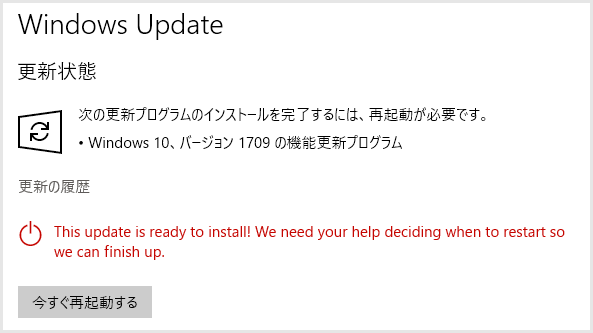
更新確認ボタンを押して、バージョン「1709」をダウンロードしているなら、それが Fall Creators Update なので待ちます。
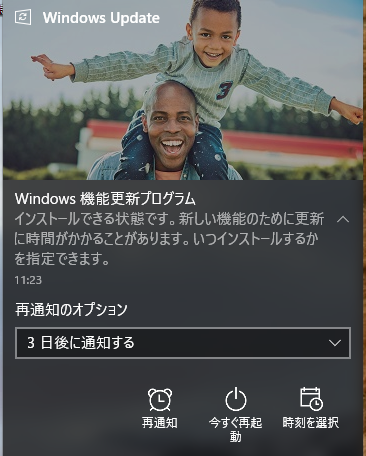
今回はこんな感じのポップアップがでてきますよ。アップデートしたくない方にはいつも通りうざいポップアップが定期的にでてきますが、ちょっとスタイリッシュにしてウザさ軽減でしょうか(笑)
手動で Fall Creators Update を行う方法
まずは Windows 10 公式ダウンロードページへアクセスします。
ページ内の「今すぐアップデート」をクリックします。
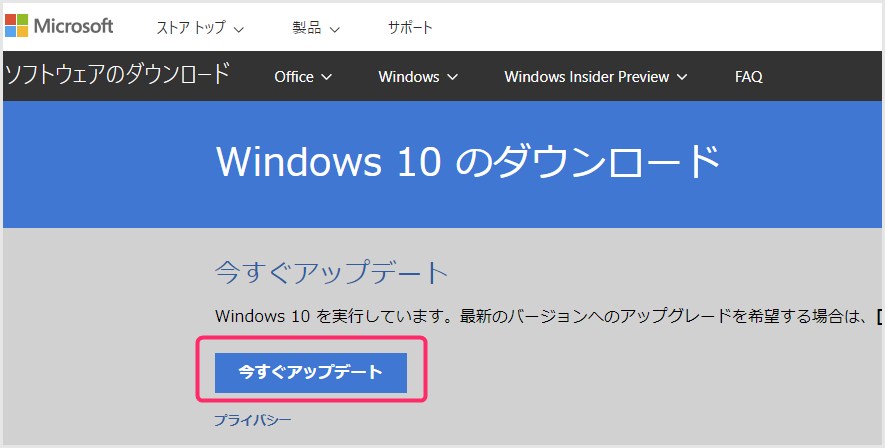
Windows 10 更新アシスタントというインストーラーがダウンロードされますので、それを実行すると最新の Windows 10 へアップデートさせることができます。今回の場合はもちろん Fall Creators Update です。
ちゃんと Fall Creators Update になっているか確認してみよう
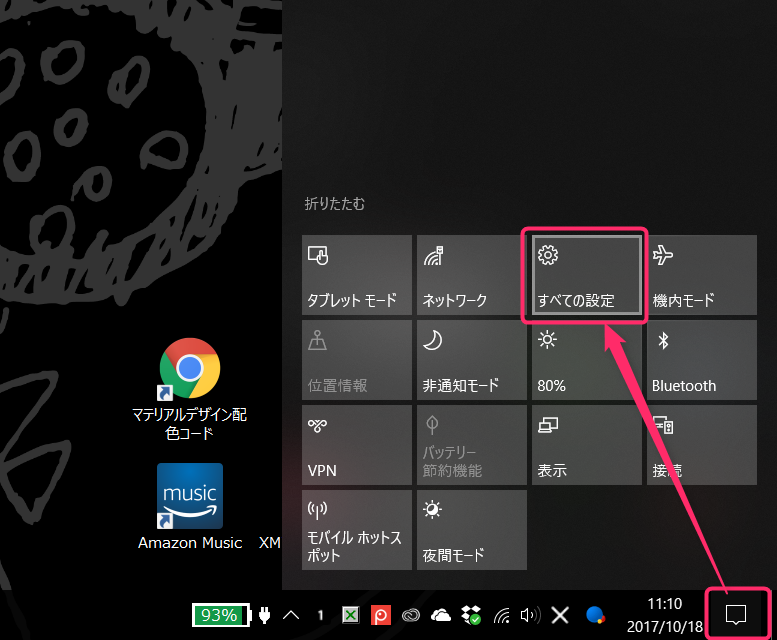
まずは「設定」を起動させます。画像と同じようにやれば設定開けます。
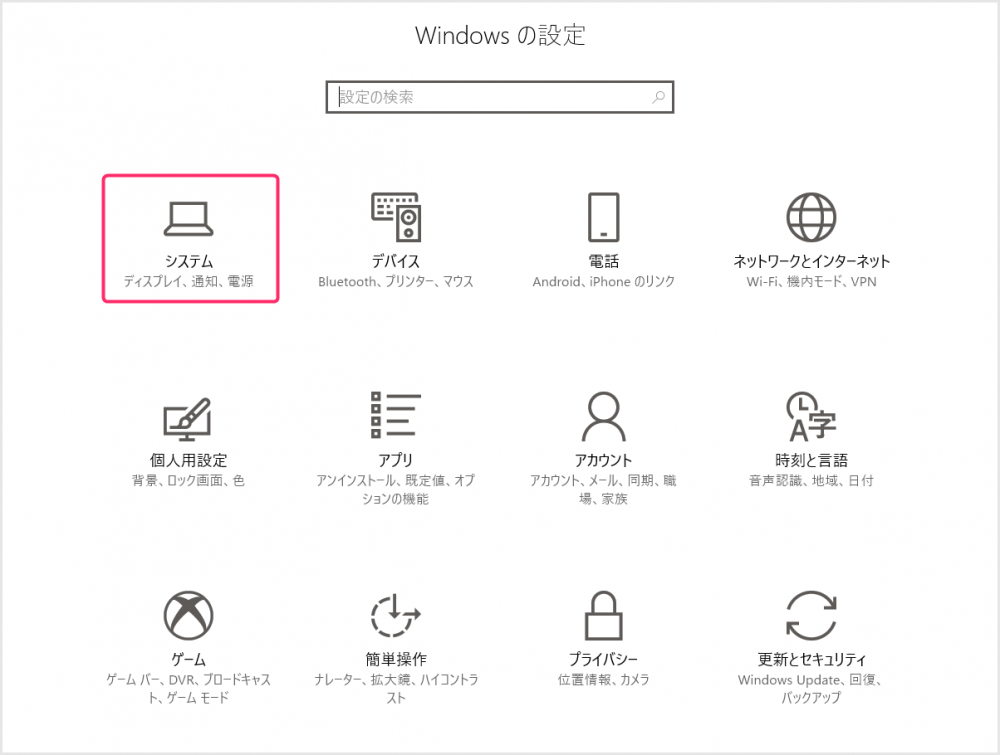
設定が開いたら「システム」を選択します。
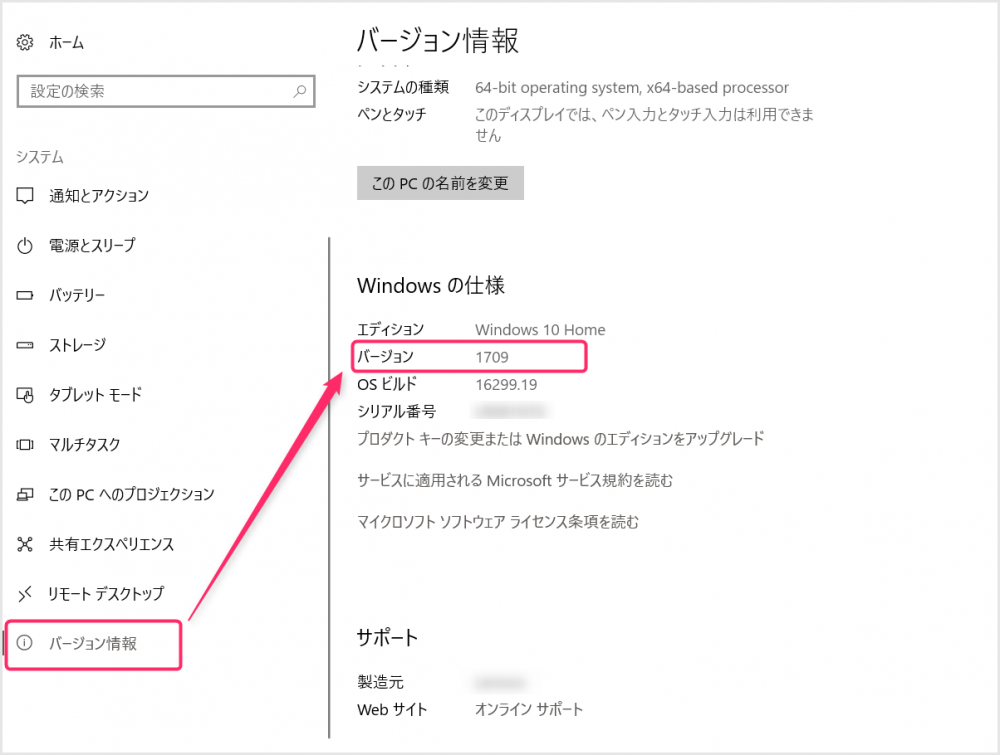
サイドメニューの「バージョン情報」を選択すると、Windows の仕様項目に「バージョン」があります。ここが「1709」になっていれば Fall Creators Update にアップデートされているということです。
因みに前のバージョン(Creators Update)は「1703」です。
というわけで、今回は「Windows 10 Fall Update を手動で行う方法」を紹介しました。




